请问笔记本怎么组RAID,在BIOS里设置吗?麻烦详细点
2024-09-15 18:44:41
[INTEL平台] 建立 RAID 磁盘阵列
警告! 重新建立 RAID 磁盘阵列时,所有磁盘储存装置中的数据将会被删除。
1. 进入 BIOS 设定: 计算机重新启动时,在 POST(开机自动测试) 时按下 <F2>,进入BIOS 设定页面。
2. 当进入 BIOS 设定画面时, 将会出现计算机系统信息。之后在页面中按下 <F7> 进入 [Advanced Mode] (进阶模式)。
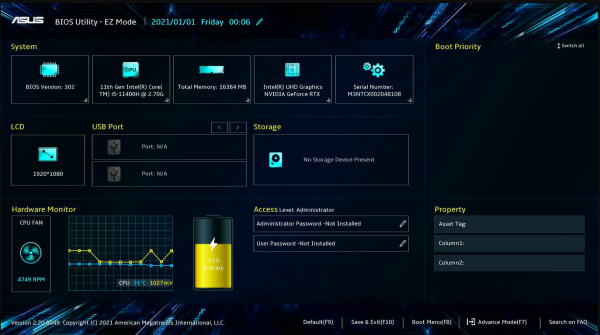
3. 在 [Advanced Mode] 设定页面中,选择 [Intel(R) Rapid Storage Technology] 按下 <Enter> 进入。
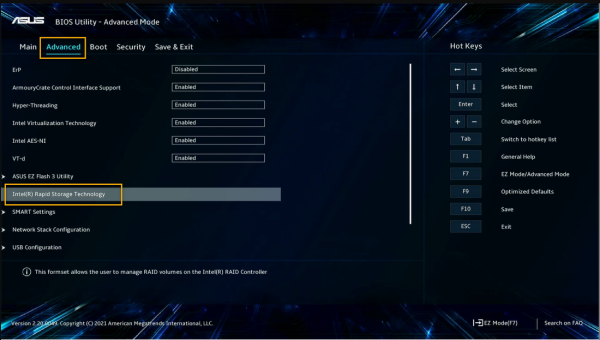
4. 在 [Intel(R) Rapid Storage Technology] 页面中,选择 [Create RAID Volume] 然后按下 <Enter>。

5. 在 [Create RAID Volume] 设定页面中,可设定RAID 数组的 [Name]、[RAID Level]、[Select Disk]、[Strip Size] 和 [Capacity (MB)]。
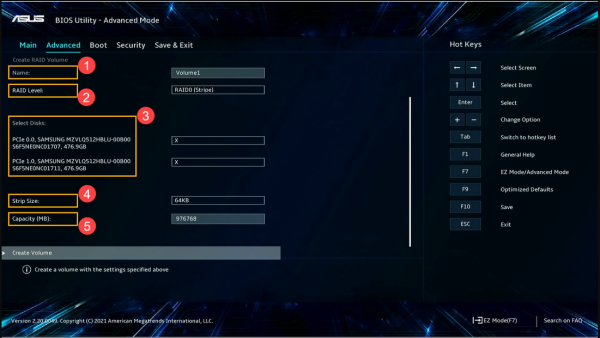
①[Name]: 可输入 RAID 数组的名称。
②[RAID Level]: 选择要建立的 RAID 模式。
③[Select Disk]: 将要建立为RAID 的磁盘选择 [X]。
④[Strip Size]: 选择 RAID 数组区块大小,,可用区块数值从 4 KB 至 128 KB。
⑤[Capacity (MB)]: 可输入所需的 RAID 数组容量,默认值为可允许的最大容量。
6. 完成所有设定后选择 [Create Volume] 并按下 <Enter> 建立 RAID 数组,之后将返回 [Intel(R) Rapid Storage Technology] 页面。
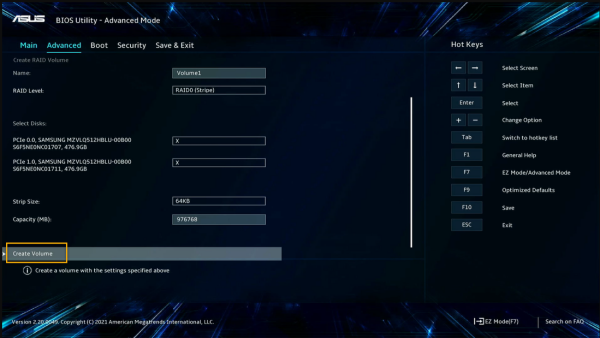
7. 最后按下<F10>,选择 [OK] 储存您的变更并离开 BIOS 设定程序。
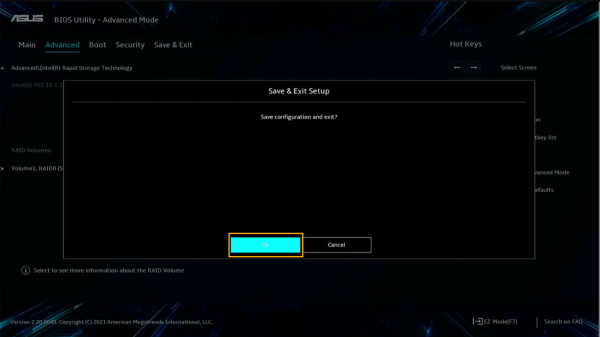
8. 当重新建立/删除 RAID 磁盘阵列后,即可开始重新安装操作系统。
[AMD平台] 建立 RAID 磁盘阵列
警告! 重新建立 RAID 磁盘阵列时,所有磁盘储存的数据将会被删除。
1. 进入 BIOS 设定: 计算机重新启动时,在 POST(开机自动测试) 时按下 <F2>,进入BIOS 设定页面。
2. 当进入 BIOS 设定画面时, 将会出现计算机系统信息。之后在页面中按下 <F7> 进入 [Advanced Mode] (进阶模式)。
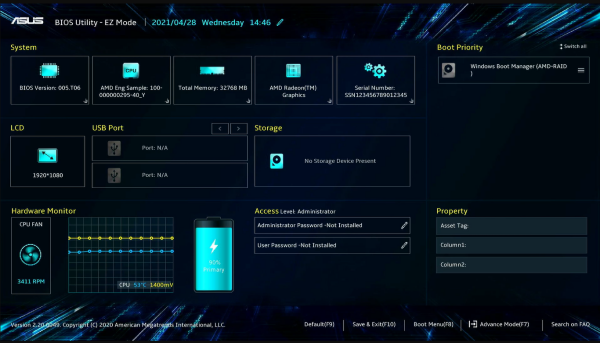
3. 在 [Advanced Mode] 设定页面中,选择 [RAIDXpert2 Configuration Utility] 按下 <Enter> 进入。
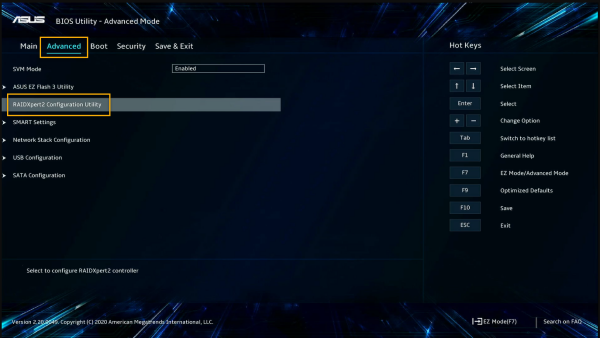
4. 在 [RAIDXpert2 Configuration Utility] 页面中,选择 [Physical Disk Management] 然后按下 <Enter>。

5. 在 [Physical Disk Management] 页面中,选择 [Select Physical Disk Operations] 然后按下 <Enter>。

6. 在 [Select Physical Disk Operations] 页面中,选择 [Initialize Disk] 然后按下 <Enter>。
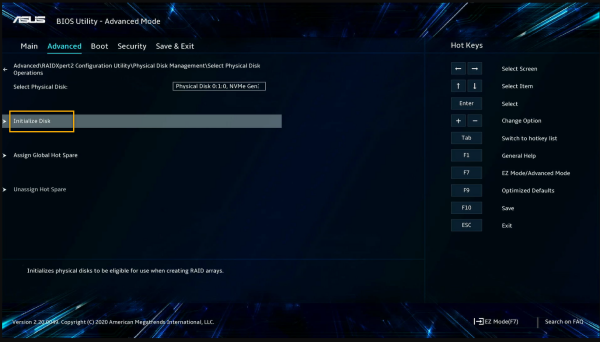
7. 在 [Initialize Disk] 页面中,选择 [Select Physical Disk to Initialize] 中所需的磁盘储存装置并切换为 [ON], 完成后选择 [OK]。
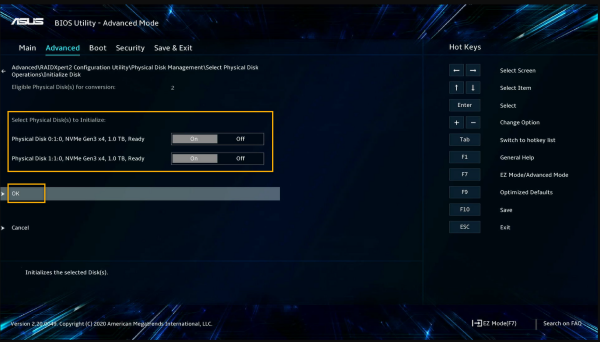
8. 请在页面中再次确认,之后选择 [Yes] 开始执行,完成后将返回 [Select Physical Disk to Initialize] 页面。
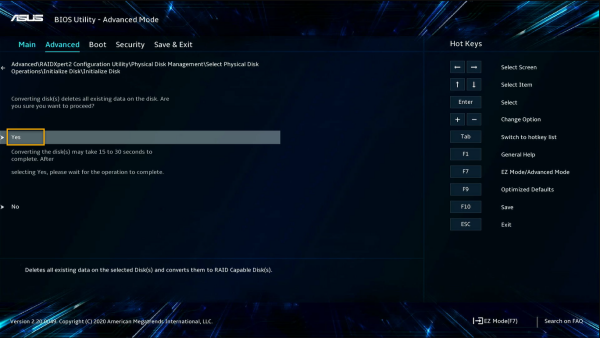
9. 请前往 [RAIDXpert2 Configuration Utility] 页面,选择 [Array Management] 然后按下 <Enter>。
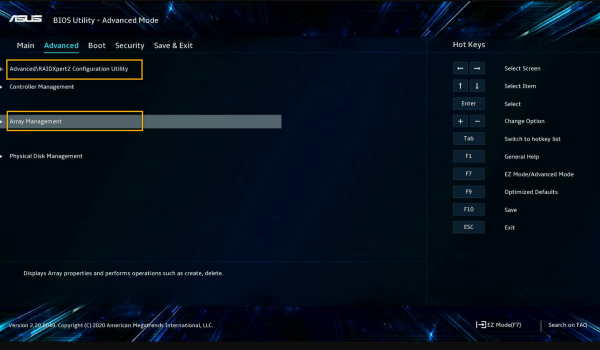
10. 在 [Array Management] 页面中,选择 [Create Array] 然后按下 <Enter>。
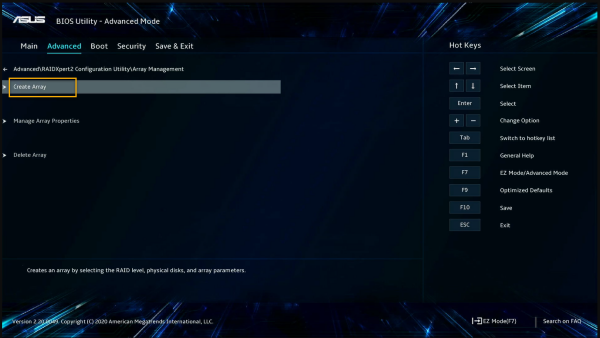
11. 在 [Create Array] 页面中,选取 [Select RAID Level] 确认需要的 RAID Level,完成后选择 [Select Physical Disk] 然后按下 <Enter>。
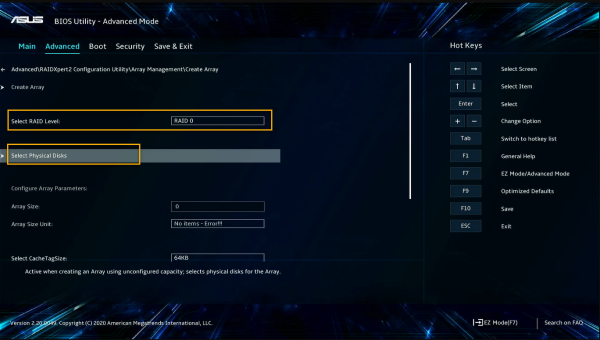
12. 在 [Select Physical Disk] 页面中,选取 [Select Media Type],之后将选定的储存装置切换至 [On] 或全选为 [Check All],完成后选择 [Apply Changes] 回到 [Create Array] 页面。
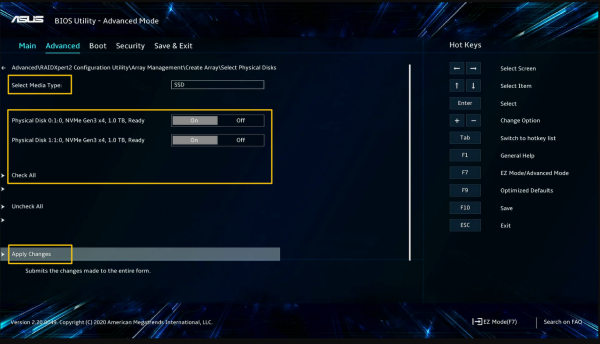
13. 在 [Create Array] 页面中,设定数组的相关参数 [Array Size]、[Array Size Unit]、[Select Cache Tag Size]、[Read Cache Policy] 和 [Write Cache Policy]。
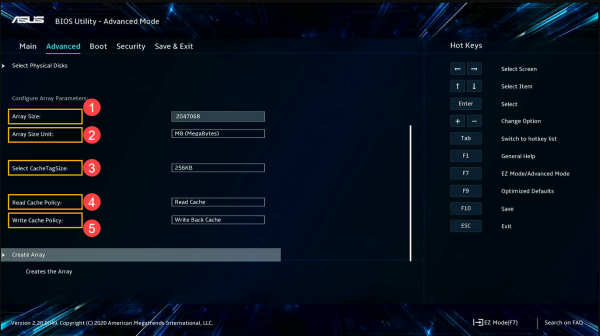
①[Array Size]: 输入所需的 RAID 数组容量,默认值为可允许的最大容量。
②[Array Size Unit]: 选择RAID 数组容量的显示单位。
③[Select Cache Tag Size]: 选择 RAID 数组区块大小,,可用区块数值从 64 KB 至 256 KB。
④[Read Cache Policy]: 选择RAID 数组是否采用读取数据时支持暂存Cache或不支持。
⑤[Write Cache Policy]: 选择RAID 数组是否采用写入数据时支持暂存Cache或不支持。
14. 完成所有设定后选择 [Create Array] 并按下 <Enter> 建立 RAID 数组,之后将返回 [Array Management] 页面。
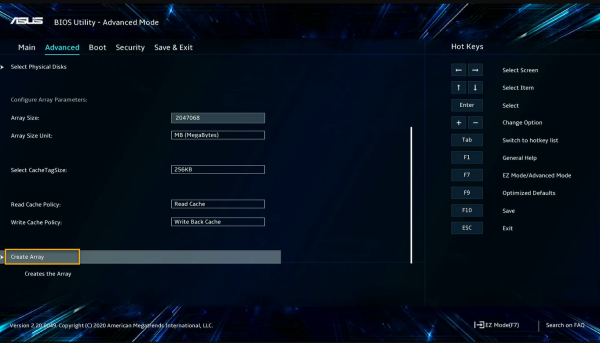
15. 最后按下<F10>,选择[OK]储存您的变更并离开 BIOS 设定程序。
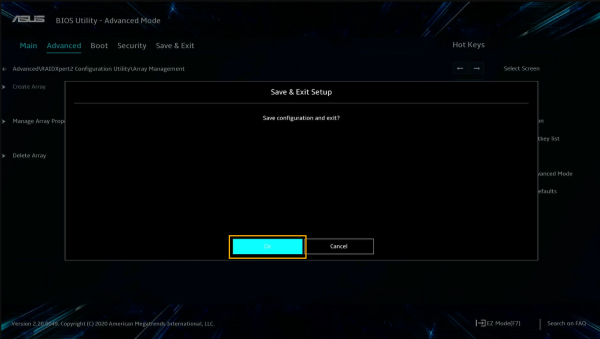
16. 当重新建立/删除 RAID 磁盘阵列后,即可开始重新安装操作系统。
2024-09-15 14:32:23
RAID以前是服务器上用的,后来高端台式机上开始使用。
而笔记本很难塞入多个硬盘的,所以RAID在笔记本上很罕见呢。
恩
我的笔记本支持RAID和AHCI两种模式
在?
那么你电脑上几个硬盘?RAID一个硬盘不行的。
两个
两个硬盘一样吗?不要一个机械硬盘一个固态硬盘是不行的。
而且最好两个硬盘品牌和容量都一样
不一样,一个是固态硬盘,一个是固态加机械混合硬盘
在
热门标签
